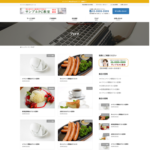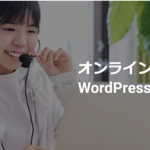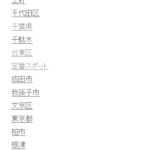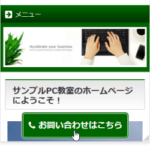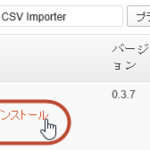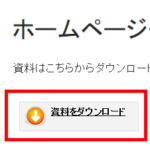WordPressプラグインをバージョンダウンできるWP Rollback
WordPressでプラグインをバージョンアップしたら問題が発生した!
よく聞く話です。
その場合、ワンタッチでバージョンダウンできれば便利ですよね。
もちろん、旧バージョンに戻すことでセキュリティ上の問題が起きる場合があるのでベストの策かどうかは微妙ですが、とりあえずの対策です。
そんなときに役立つプラグインがWP Rollbackです。
WordPressプラグインをバージョンダウンできます。
以下、使い方を簡単に紹介します。
WP Rollbackによるプラグインのバージョンダウン
「プラグイン」‐「新規追加」メニューからWP Rollbackプラグインをインストール、有効化します。
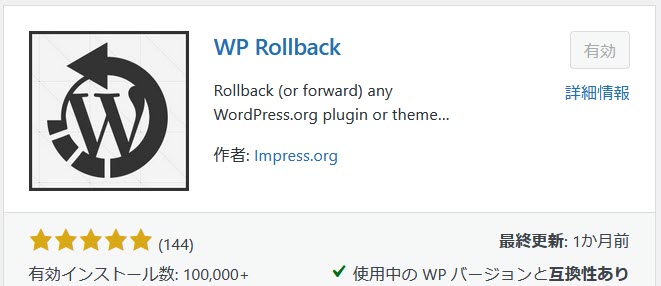
「プラグイン」‐「インストール済みプラグイン」メニューでバージョンダウンしたいプラグインにマウスオーバーして「Rollback」をクリックします。

バージョンダウン後のバージョンを選択して「Rollback」をクリックします。一番上が現在のバージョンです。
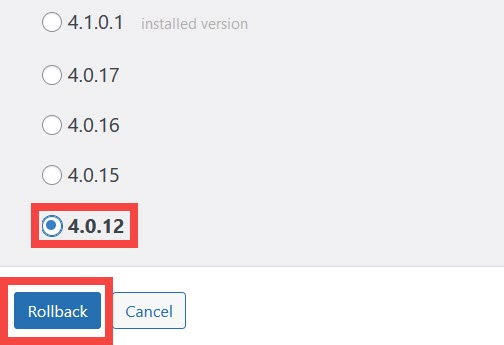
メッセージを確認して「Rollback」をクリックするとバージョンダウンが開始されます。「サイトの完全なバックアップを推奨・問題発生の責任は負わない」とのことです。ご注意ください。
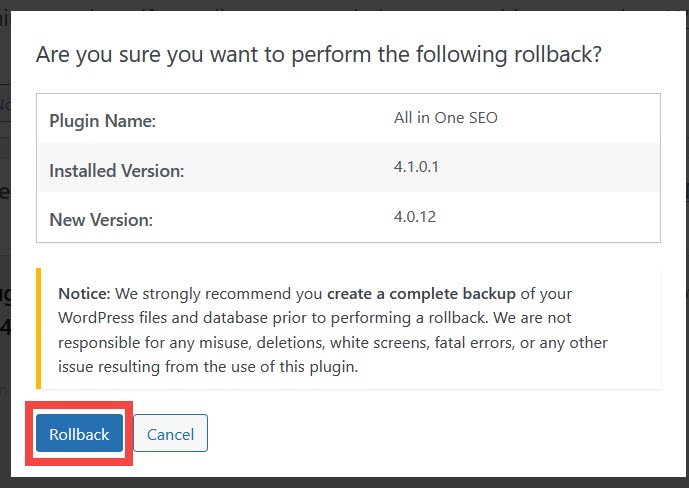
バージョンダウン完了後、プラグインを有効化して作業完了です。
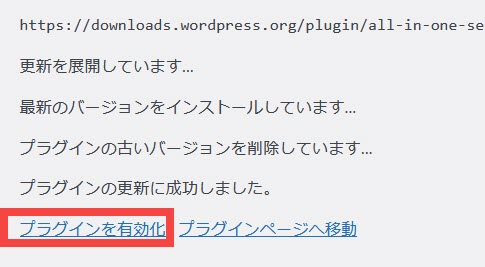
WP Rollbackが使えない場合
プラグインのバージョンダウンにWP Rollbackが使えない場合もあります。
というのは、「プラグインをアップデートしたら問題が発生した!」のレベルは2つあり、1つはプラグインに問題が起きてもWordPress自体は動作している状態、もう1つはWordPressの動作に影響してダッシュボードも表示されなくなった場合です。HTTP 500 エラーなどが典型的です。
前者の場合はWP Rollbackプラグインでバージョンダウンできますが、後者の場合はプラグインが使えないので手動でバージョンダウンする必要があります。
その詳細手順は
- WordPress公式サイトから古いプラグインをダウンロード
- FTPにログインして現在のプラグインを削除
- ダウンロードした古いプラグインを解凍してアップロード
のようになりますが、慣れていないと難しいかもしれません。
その場合、私が対応させていただきますのでお問い合わせからご相談ください。